Win7电脑轻松设置无线网络教程
作者:佚名 来源:未知 时间:2024-11-21
在Windows 7操作系统上设置无线网络是一个相对简单但细致的过程。无论是使用笔记本电脑还是台式机(需配备无线网卡),只要按照以下步骤操作,就能轻松连接到无线网络,享受无线上网的便利。
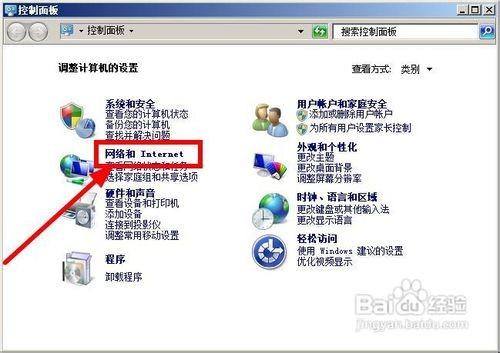
确认无线网络适配器状态
首先,需要确保你的电脑无线网络适配器正常工作。对于大多数笔记本电脑,无线网络适配器通常是内置的。而台式机则通常需要额外安装一个无线网卡。
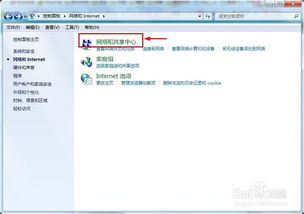
1. 检查设备管理器:
点击“开始”按钮,选择“控制面板”。
在控制面板中,选择“系统和安全”,然后点击“系统”。
在系统窗口中,点击左侧的“设备管理器”。
在设备管理器中,找到“网络适配器”分类,点击展开。
确认“无线网络适配器”显示在列表中。如果适配器旁边有黄色感叹号或其他错误标志,说明可能需要更新或重新安装驱动程序。
右键点击“无线网络适配器”,选择“更新驱动程序”。
选择“自动搜索更新的驱动程序软件”,系统会尝试找到并安装最新的驱动程序。
打开网络和共享中心
接下来,打开“网络和共享中心”是连接无线网络的关键步骤。可以通过以下两种途径之一打开:
1. 通过控制面板:
点击“开始”按钮,选择“控制面板”。
在控制面板中,选择“网络和Internet”,然后点击“网络和共享中心”。
2. 通过任务栏:
在任务栏的网络图标上单击右键,选择“打开网络和共享中心”。
连接到无线网络
现在,进入“网络和共享中心”后,可以通过以下步骤连接到无线网络:
1. 更改适配器设置:
在“网络和共享中心”窗口中,点击左侧的“更改适配器设置”。
在“网络连接”窗口中,你会看到一个“无线网络连接”的图标。
右键点击“无线网络连接”图标,选择“连接/断开”。
2. 选择并连接到网络:
在弹出的无线网络列表中,找到你想连接的网络名称(SSID)。如果网络名称没有显示,可能需要检查网络适配器或无线信号问题。
选择你要连接的网络后,点击“连接”。
如果网络设置了密码,系统会提示你输入密码。确保密码输入正确,密码区分大小写。
输入密码后,点击“确定”或“连接”。系统会尝试连接到选定的无线网络。如果密码正确且网络设置无误,连接应该会成功。
管理无线网络
此外,Windows 7 还提供了管理无线网络的功能,包括添加新的无线网络和删除不再需要的网络。
1. 添加新的无线网络:
在“网络和共享中心”窗口中,点击左侧的“管理无线网络”。
在这里,可以看到所有已保存的无线网络配置文件。
点击“添加”按钮,输入要连接的无线网络的名称和密码,并点击“下一步”。
点击“连接”按钮,等待连接成功。
2. 删除已保存的网络:
在“管理无线网络”窗口中,选择你要忘记的网络,点击“删除”或“忘记”。
然后重新搜索并连接到该网络,输入密码进行连接。
解决连接问题
在连接无线网络时,可能会遇到一些问题。以下是一些常见问题的解决方法:
1. 无线网络适配器被禁用:
在“网络连接”窗口中,确保“无线网络连接”图标显示为启用状态。如果显示为禁用状态,右键点击图标,选择“启用”。
2. 飞行模式:
确保电脑未处于飞行模式。飞行模式通常会禁用所有无线通信功能,包括Wi-Fi。
3. 重启无线网络适配器:
在“网络连接”窗口中,右键点击“无线网络连接”图标,选择“禁用”。
等待几秒钟后,再次右键点击图标,选择“启用”。
4. 重启计算机:
有时简单的重启可以解决临时的软件问题。重新启动计算机后再尝试连接Wi-Fi网络。
5. 检查路由器:
如果其他设备也无法连接到Wi-Fi网络,问题可能出在路由器上。断开路由器电源,等待约30秒后重新启动。
6. 信号强度:
确保你在无线网络信号良好的范围内。如果信号过弱,可能会导致连接失败或不稳定。
检查路由器的位置,确保它没有被障碍物遮挡。尝试将路由器放置在更开阔的位置,以增强信号覆盖。
7. 诊断网络问题:
在“网络和共享中心”中,点击“诊断”进行网络故障排查。系统会自动检测并尝试修复常见的网络问题。
高级设置
对于一些高级用户,可能需要进行更详细的网络配置,如设置IP地址和DNS。
1. 配置IP地址和DNS:
在“网络连接”窗口中,右键点击“无线网络连接”图标,选择“属性”。
在“无线网络连接属性”对话框中,选择“Internet协议版本4(TCP/IPv4)”,然后点击“属性”。
如果你知道网络的IP地址和DNS设置,可以选择“使用下面的IP地址”和“使用下面的DNS服务器地址”,输入相关信息。
如果不确定,选择“自动获取IP地址”和“自动获取DNS服务器地址”,让系统自动配置网络设置。
2. 更新Windows:
确保你的Windows 7系统是最新的。点击“开始”按钮,选择“控制面板”。
在“控制面板”中,点击“系统和安全”,然后选择“Windows更新”。
检查是否有可用的更新,并按照提示进行安装。
结语
通过以上步骤,你可以在Windows 7系统上设置和连接到无线网络。无论是基本的连接操作,还是管理无线网络和解决连接问题,这些方法都能帮助你轻松实现无线网络的连接和使用。如果在连接过程中遇到任何困难,可以参考Windows 7的帮助文档,或咨询专业技术支持。
通过细致的操作和正确的设置,你将能够充分利用无线网络,享受快速、便捷的互联网体验。
- 上一篇: 轻松指南:网上购买火车票后如何快速取票
- 下一篇: 《保卫萝卜2》游戏攻略:精准解析第24关
































